
Tài liệu học tập Tin học văn phòng - Trường ĐH Kinh tế Kỹ thuật Công Nghiệp
lượt xem 9
download
 Download
Vui lòng tải xuống để xem tài liệu đầy đủ
Download
Vui lòng tải xuống để xem tài liệu đầy đủ
Tài liệu học tập Tin học văn phòng được biên soạn nhằm giúp các người dùng sinh viên chuyên ngành có một tài liệu cô đọng dùng làm tài liệu học tập, đồng thời cũng giúp sinh viên tiếp cận với công nghệ mới, phiên bản mới của Microsoft Office. Nội dung tài liệu gồm 3 chương như sau: Chương 1: Soạn thảo văn bản; chương 2: Bảng tính điện tử; chương 3: Trình chiếu điện tử với Microsoft Powerpoint. Mời các bạn cùng tham khảo.
Bình luận(0) Đăng nhập để gửi bình luận!
Nội dung Text: Tài liệu học tập Tin học văn phòng - Trường ĐH Kinh tế Kỹ thuật Công Nghiệp
- BỘ CÔNG THƯƠNG TRƯỜNG ĐẠI HỌC KINH TẾ - KỸ THUẬT CÔNG NGHIỆP KHOA CÔNG NGHỆ THÔNG TIN Chủ biên: VŨ THU UYÊN VŨ MỸ HẠNH TÀI LIỆU HỌC TẬP TIN HỌC VĂN PHÒNG Đối tượng: Sinh viên trình độ Đại học Ngành đào tạo: Công nghệ thông tin Hà Nội, 2019
- MỤC LỤC DANH MỤC HÌNH .......................................................................................................... vi DANH MỤC BẢNG .......................................................................................................... x LỜI NÓI ĐẦU ................................................................................................................... xi CHƯƠNG 1: SOẠN THẢO VĂN BẢN .......................................................................... 1 1.1 Tổng quan về MS Word ......................................................................................... 1 1.1.1 Giao diện MS Word 2016 .................................................................................. 1 1.1.2 Tabs trên thanh Ribbon ...................................................................................... 2 1.1.3 Chức năng của các Tabs .................................................................................... 3 1.1.4 Quick Access Toolbar (thanh truy cập nhanh) .................................................. 5 1.1.5 Thanh trạng thái – Status bar ............................................................................. 6 1.1.6 Khung tác vụ ...................................................................................................... 6 1.1.7 Phím tắt (Keytips) ............................................................................................ 10 1.2 Các thao tác soạn thảo cơ bản.............................................................................. 10 1.2.1 Khởi động MS Word ....................................................................................... 10 1.2.2 Kết thúc MS Word ........................................................................................... 11 1.2.3 Tạo văn bản mới .............................................................................................. 11 1.2.4 Lưu văn bản ..................................................................................................... 12 1.2.5 Mở văn bản đã có ............................................................................................. 15 1.2.6 Hiển thị văn bản ............................................................................................... 16 1.2.7 Thuộc tính của văn bản .................................................................................... 18 1.2.8 Lựa chọn khối văn bản..................................................................................... 19 1.2.9 Sao chép/di chuyển khối văn bản .................................................................... 20 1.3 Định dạng văn bản ................................................................................................ 21 1.3.1 Định dạng ký tự bằng nhóm lệnh Font ............................................................ 22 1.3.2 Định dạng Paragraph ....................................................................................... 25 1.3.3 Tạo khung và nền ............................................................................................. 27 1.3.4 Định khoảng cách Tab Stop ............................................................................. 28 1.3.5 Định số cột cho văn bản................................................................................... 30 1.3.6 Đánh số tự động ............................................................................................... 33 1.3.7 Tạo chữ cái lớn đầu dòng................................................................................. 35 1.4 Định dạng trang in ................................................................................................ 36 1.4.1 Thiết lập cấu trúc trang .................................................................................... 36 1.4.2 Đặt tiêu đề đầu trang và cuối trang .................................................................. 40 1.4.3 Tạo chú thích ở cuối trang hoặc cuối văn bản ................................................. 45 1.4.4 Đánh số trang ................................................................................................... 45 1.4.5 Chế độ xem trước cách bố trí trang in ............................................................. 46 1.4.6 In văn bản......................................................................................................... 47 - ii -
- 1.5 Lập bảng biểu ........................................................................................................ 49 1.5.1 Tạo một bảng mới ............................................................................................ 49 1.5.2 Các thao tác sửa đổi trong bảng ....................................................................... 50 1.5.3 Sắp xếp dữ liệu trong bảng .............................................................................. 55 1.6 Chèn hình ảnh và công thức toán học ................................................................. 56 1.6.1 Chèn các kí tự đặc biệt ..................................................................................... 56 1.6.2 Soạn thảo công thức toán học .......................................................................... 56 1.6.3 AutoShape ........................................................................................................ 57 1.6.4 Text box ........................................................................................................... 62 1.6.5 Chèn tệp ảnh vào văn bản đang soạn ............................................................... 62 1.6.6 Tạo chữ nghệ thuật .......................................................................................... 67 1.7 Các công cụ phụ trợ .............................................................................................. 69 1.7.1 Tìm kiếm và thay thế ....................................................................................... 69 1.7.2 Cài đặt các chế độ tự động - AutoCorrect ....................................................... 70 1.7.3 Định dạng nhanh bằng Style ............................................................................ 72 1.7.4 Tạo nhanh một văn bản theo mẫu .................................................................... 74 1.8 Các chức năng nâng cao ....................................................................................... 76 1.8.1 Trộn văn bản .................................................................................................... 76 1.8.2 Tạo mục lục tự động ........................................................................................ 86 1.9 Các bài tập hệ thống kiến thức ............................................................................ 89 1.9.1 Bài tập Word 1 ................................................................................................. 89 1.9.2 Bài tập Word 2 ................................................................................................. 89 1.9.3 Bài tập Word 3 ................................................................................................. 90 1.9.4 Bài tập Word 4 ................................................................................................. 90 1.9.5 Bài tập Word 5 ................................................................................................. 90 1.9.6 Bài tập Word 6 ................................................................................................. 91 1.9.7 Bài tập Word 7 ................................................................................................. 91 1.9.8 Bài tập Word 8 ................................................................................................. 92 CHƯƠNG 2: BẢNG TÍNH ĐIỆN TỬ ........................................................................... 93 2.1 Tổng quan giao diện Excel 2016 .......................................................................... 96 2.1.1 Khởi động và thoát khỏi Excel ........................................................................ 96 2.1.2 Màn hình Excel 2016 ....................................................................................... 96 2.1.3 Thao tác với bảng tính ..................................................................................... 98 2.2 Xử lý dữ liệu trong bảng tính ............................................................................... 99 2.2.1 Các kiểu dữ liệu ............................................................................................... 99 2.2.2 Các toán tử trong Excel ................................................................................. 101 2.2.3 Định dạng dữ liệu .......................................................................................... 101 2.2.4 Thao tác với khối ........................................................................................... 103 2.2.5 Thao tác trên hàng và cột, ô ........................................................................... 105 - iii -
- 2.3 Một số hàm thông dụng trong Excel ................................................................. 107 2.3.1 Quy tắc sử dụng hàm ..................................................................................... 107 2.3.2 Cách nhập hàm............................................................................................... 107 2.3.3 Nhóm hàm xử lý ngày tháng.......................................................................... 110 2.3.4 Nhóm hàm xử lý ký tự ................................................................................... 111 2.3.5 Nhóm hàm thống kê....................................................................................... 112 2.3.6 Nhóm hàm logic............................................................................................. 113 2.3.7 Nhóm hàm xử lý tham chiếu.......................................................................... 114 2.3.8 Các hàm toán học ........................................................................................... 117 2.3.9 Các hàm kiểm tra (IS_function) .................................................................... 118 2.3.10 Công thức mảng ........................................................................................... 119 2.4 Cơ sở dữ liệu ........................................................................................................ 120 2.4.1 Khái niệm ....................................................................................................... 120 2.4.2 Sắp xếp dữ liệu .............................................................................................. 120 2.4.3 Lọc dữ liệu Tự động – Nâng cao ................................................................... 121 2.4.4 Các hàm Cơ sở dữ liệu ................................................................................... 122 2.4.5 Subtotals......................................................................................................... 124 2.5 Định dạng và in ấn bảng tính ............................................................................. 126 2.5.1 Đặt lề trang in ................................................................................................ 126 2.5.2 Tạo tiêu đề đầu trang và cuối trang ............................................................... 127 2.5.3 Lặp lại tiêu đề bảng tính khi sang trang ......................................................... 128 2.5.4 Thực hiện in ấn .............................................................................................. 130 2.6 Trình diễn dữ liệu................................................................................................ 134 2.6.1 Thao tác với chức năng PivotTables .............................................................. 134 2.6.2 Thao tác với chức năng Consolidate .............................................................. 135 2.6.3 Tạo đồ thị trên dữ liệu của bảng tính ............................................................. 138 2.7 Các bài tập hệ thống kiến thức .......................................................................... 143 2.7.1 Bài tập Excel 1 ............................................................................................... 143 2.7.2 Bài tập Excel 2 ............................................................................................... 143 2.7.3 Bài tập Excel 3 ............................................................................................... 144 2.7.4 Bài tập Excel 4 ............................................................................................... 144 2.7.5 Bài tập Excel 5 ............................................................................................... 145 2.7.6 Bài tập Excel 6 ............................................................................................... 146 2.7.7 Bài tập Excel 7 ............................................................................................... 146 2.7.8 Bài tập Excel 8 ............................................................................................... 147 2.7.9 Bài tập Excel 9 ............................................................................................... 148 2.7.10 Bài tập Excel 10 ........................................................................................... 149 2.7.11 Bài tập Excel 11 ........................................................................................... 149 2.7.12 Bài tập Excel 12 ........................................................................................... 151 - iv -
- CHƯƠNG 3: TRÌNH CHIẾU ĐIỆN TỬ VỚI MICROSOFT POWERPOINT ..... 152 3.1 Tổng quan giao diện PowerPoint 2016 .............................................................. 153 3.1.1 Khởi động và thoát khỏi PowerPoint ............................................................. 153 3.1.2 Màn hình PowerPoint 2016 ........................................................................... 154 3.1.3 Thao tác với trang trình chiếu (Presentation) ................................................ 157 3.1.4 Thao tác với slide ........................................................................................... 158 3.1.5 Chèn và định dạng các đối tượng trong Slide ................................................ 161 3.1.6 Liên kết và nhúng dữ liệu .............................................................................. 165 3.2 Thiết lập hiệu ứng cho trang trình chiếu (Presentation) ................................. 166 3.2.1 Thiết lập các hiệu ứng cho Slide .................................................................... 168 3.2.2 Thiết lập các hiệu ứng cho các đối tượng trên Slide ..................................... 168 3.2.3 Trình diễn Presentation .................................................................................. 171 3.3 Các bài tập hệ thống kiến thức .......................................................................... 173 3.3.1 Bài tập PP 1.................................................................................................... 173 3.3.2 Bài tập PP 2.................................................................................................... 175 3.3.3 Bài tập PP 3.................................................................................................... 175 TÀI LIỆU THAM KHẢO............................................................................................. 177 -v-
- DANH MỤC HÌNH Hình 1.1. Màn hình khởi động Microsoft Word 2016 ........................................................ 1 Hình 1.2. Màn hình cửa sổ làm việc của MS Word 2016 ................................................... 2 Hình 1.3. Các thẻ trên thanh công cụ .................................................................................. 2 Hình 1.4. Chức năng của các Tabs ...................................................................................... 3 Hình 1.5. Cách ẩn và hiện thanh Ribbon ............................................................................. 4 Hình 1.6. Cách sử dụng tính năng Tell me .......................................................................... 4 Hình 1.7. Các thanh trạng thái trong Word ......................................................................... 6 Hình 1.8. Navigation Pane................................................................................................... 7 Hình 1.9. Cách mở khung Format Option ........................................................................... 9 Hình 1.10. Bấm phím Alt để mở phím tắt ......................................................................... 10 Hình 1.11. Kết thúc Word bằng nút Close ........................................................................ 11 Hình 1.12. Tạo văn bản mới .............................................................................................. 11 Hình 1.13. Tìm kiếm văn bản mẫu online ......................................................................... 12 Hình 1.14. Lựa chọn văn bản mẫu có sẵn ......................................................................... 12 Hình 1.15. Các mẫu định dạng File khi lưu ...................................................................... 13 Hình 1.16. Màn hình lệnh lưu file ..................................................................................... 13 Hình 1.17. Hộp thoại lưu File văn bản mới ....................................................................... 14 Hình 1.18. Hộp thoại tạo mật khẩu khi mở File văn bản .................................................. 14 Hình 1.19. Màn hình mở File đã có ................................................................................... 15 Hình 1.20. Hộp thoải mở File văn bản lưu trong máy ...................................................... 15 Hình 1.21. Menu View ...................................................................................................... 16 Hình 1.22. Thao tác phóng to – thu nhỏ văn bản .............................................................. 18 Hình 1.23. Màn hình vị trí bắt đầu soạn thảo văn bản ...................................................... 19 Hình 1.24. Lựa chọn lệnh Copy/Cut ................................................................................. 20 Hình 1.25. Màn hình thẻ Home ......................................................................................... 22 Hình 1.26. Hộp thoại Font ................................................................................................. 22 Hình 1.27. Hộp thoại Font Advance .................................................................................. 25 Hình 1.28. Nhóm lệnh Paragraph ...................................................................................... 25 Hình 1.29. Hộp thoại Paragraph ........................................................................................ 27 Hình 1.30. Hộp thoại Border and Shading tạo đường viền ............................................... 28 Hình 1.31. Hộp thoại Borders and Shading tạo màu nền ................................................... 28 Hình 1.32. Chia cột đoạn văn bản ..................................................................................... 31 Hình 1.33. Hộp thoại Column ........................................................................................... 32 - vi -
- Hình 1.34. Định dạng Bullets ............................................................................................ 33 Hình 1.35. Định dạng Numbering ..................................................................................... 34 Hình 1.36. Mẫu định dạng tài liệu theo phân cấp.............................................................. 34 Hình 1.37. Định dạng Multilevel List ............................................................................... 35 Hình 1.38. Hộp thoại Drop Cap Options ........................................................................... 36 Hình 1.39. Đặt lề cho trang văn bản .................................................................................. 37 Hình 1.40. Chọn hướng cho trang in ................................................................................. 37 Hình 1.41. Chọn kích cỡ giấy in ........................................................................................ 38 Hình 1.42. Đặt tiêu đề cho đầu trang và chân trang .......................................................... 40 Hình 1.43. Chọn tiêu đề có sẵn cho đầu trang và chân trang ............................................ 42 Hình 1.44. Đánh số trang cho văn bản .............................................................................. 46 Hình 1.45. Màn hình của lệnh Print .................................................................................. 46 Hình 1.46. Lựa chọn máy in .............................................................................................. 47 Hình 1.47. Tạo bảng .......................................................................................................... 50 Hình 1.48. Tab Design của Table Tool trong MS Word 2016 .......................................... 50 Hình 1.49. Tab Layout của Table Tool trong MS Word 2016 .......................................... 50 Hình 1.50. Sắp xếp dữ liệu trong bảng .............................................................................. 55 Hình 1.51. Hộp thoại Sort.................................................................................................. 55 Hình 1.52. Hộp thoại Symbol ............................................................................................ 56 Hình 1.53. Chèn công thức toán học ................................................................................. 57 Hình 1.54. Thanh công cụ soạn thảo công thức toán học.................................................. 57 Hình 1.55. Menu lựa chọn Shape ...................................................................................... 58 Hình 1.56. Chèn Text Box ................................................................................................. 62 Hình 1.57. Chèn hình ảnh .................................................................................................. 63 Hình 1.58. Chèn chữ nghệ thuật ........................................................................................ 67 Hình 1.59. Hộp thoại Find and Replace ............................................................................ 69 Hình 1.60. Các chế độ AutoCorrect .................................................................................. 70 Hình 1.61. Chọn Style có sẵn của Microsoft Word........................................................... 72 Hình 1.62. Tạo một Style mới ........................................................................................... 73 Hình 1.63. Gán Style cho khối văn bản ............................................................................. 73 Hình 1.64. Chỉnh sửa Style ................................................................................................ 73 Hình 1.65. Màn hình lựa chọn Template ........................................................................... 74 Hình 1.66. Hộp thoại tạo template mới ............................................................................. 75 Hình 1.67. Mẫu Template mới vừa tạo ............................................................................. 76 - vii -
- Hình 1.68. Chọn mẫu Temple sẵn có ................................................................................ 76 Hình 1.69. Kết quả sau khi thực hiện trộn thư .................................................................. 82 Hình 1.70 Cửa sổ chọn bì thư ............................................................................................ 84 Hình 1.71. Kết quả sau khi trộn bao thư............................................................................ 85 Hình 1.72. Thông tin chi tiết cho từng loại version........................................................... 86 Hình 1.73. Tạo bảng chỉ mục ............................................................................................ 87 Hình 1.74. Kết quả tạo mục lục tự động............................................................................ 88 Hình 2.1. Màn hình khởi động Excel ................................................................................ 96 Hình 2.2 Giao diện cửa sổ Microsoft Excel 2016 ............................................................. 96 Hình 2.3. Thiết lập cách nhập và hiển thị số trong Windows ......................................... 100 Hình 2.4. Hộp thoại Format Cells ................................................................................... 101 Hình 2.5. Định dạng hiển thị số bằng công cụ Formatting ............................................. 102 Hình 2.6. Hộp thoại Paste Special ................................................................................... 104 Hình 2.7. Hộp thoại Format Cell / Alignment ................................................................. 106 Hình 2.8 Hộp thoại Format Cell / Border ........................................................................ 106 Hình 2.9 Hộp thoại Insert Function ................................................................................. 108 Hình 2.10 Hộp thoại Function Arguments ...................................................................... 108 Hình 2.11. Hộp thoại Sort................................................................................................ 120 Hình 2.12 Các hàm về Cơ sở dữ liệu............................................................................... 123 Hình 2.13. Kết quả Subtotal – Chế độ hiển thị All Recrord............................................ 125 Hình 2.14. Cách đặt lề trang in trong Excel .................................................................... 127 Hình 2.15. Hộp thoại Page Setup .................................................................................... 128 Hình 2.16. Hộp thoại Page Setup/Sheet .......................................................................... 129 Hình 2.17. Chọn hàng cần lặp dữ liệu ............................................................................. 129 Hình 2.18. Chọn cột cần lặp dữ liệu ................................................................................ 129 Hình 2.19. Màn hình lưu trữ dữ liệu................................................................................ 130 Hình 2.20. Chọn vị trí lưu trữ dữ liệu .............................................................................. 130 Hình 2.21. Màn hình lưu workbook trên OneDrive ........................................................ 132 Hình 2.22. Hộp thoại Create PivotTable ......................................................................... 134 Hình 2.23. Hộp thoại PivotTable Field List .................................................................... 135 Hình 2.24. Kết quả thống kê PivotTable ......................................................................... 135 Hình 2.25. Hộp thoại Consolidate ................................................................................... 137 Hình 2.26. Hộp thoại Change Chart Type ....................................................................... 139 Hình 2.27. Đồ thị thống kê dạng Column ....................................................................... 140 - viii -
- Hình 2.28. Phân tích dữ liệu bằng Sparklines ................................................................. 142 Hình 3.1. Màn hình khởi động PowerPoint ..................................................................... 153 Hình 3.2. Màn hình chính của PowerPoint...................................................................... 154 Hình 3.3. Thanh Ribbon của PowerPont ......................................................................... 155 Hình 3.4. Màn hình hiển thị tab mới ở Ribbon: .............................................................. 156 Hình 3.5. Lựa chọn cấu trúc slide .................................................................................... 158 Hình 3.6. Thêm mới slide ................................................................................................ 158 Hình 3.7. Hộp thoại Header&Footer ............................................................................... 160 Hình 3.8. Định dạng Slide Master ................................................................................... 161 Hình 3.9. Định dạng các đối tượng đồ họa trong PowerPoint ........................................ 163 Hình 3.10. Hộp thoại Photo Album ................................................................................. 163 Hình 3.11. Hộp thoại chèn video trên máy tính cá nhân ................................................. 164 Hình 3.12. Hộp thoại chèn video online .......................................................................... 165 Hình 3.13. Hộp thoại Edit Hyperlink .............................................................................. 165 Hình 3.14. Thiết lập hiệu ứng cho bài trình chiếu ........................................................... 167 Hình 3.15. Thiết lập hiệu ứng chuyển slide..................................................................... 168 Hình 3.16. Chọn kiểu hiệu ứng cho đối tượng ................................................................ 169 Hình 3.17. Điều chỉnh trình tự xuất hiện hiệu ứng .......................................................... 171 Hình 3.18. Cài đặt chế độ trình chiếu .............................................................................. 172 - ix -
- DANH MỤC BẢNG Bảng 2-1 Các mẫu thể hiện dữ liệu ................................................................................. 102 Bảng 2-2 Các lỗi thường gặp trong Excel ....................................................................... 110 Bảng 2-3 Các hàm ngày và giờ ....................................................................................... 111 Bảng 2-4 Các hàm xử lý chuỗi ........................................................................................ 112 Bảng 2-5 Các hàm thống kê đơn giản ............................................................................. 113 Bảng 2-6 Các hàm Logic ................................................................................................. 114 Bảng 2-7 Các hàm toán học............................................................................................. 118 Bảng 2-8 Các hàm về cơ sở dữ liệu ................................................................................. 124 Bảng 3-1 Ý nghĩa của menu ............................................................................................ 155 -x-
- LỜI NÓI ĐẦU Tin học văn phòng hiện nay là một trong công cụ rất cần thiết trong công việc văn bản hàng ngày. Đặc biệt đối với sinh viên chuyên ngành Công nghệ thông tin, thì việc am hiểu tin văn phòng là một điều kiện quan trọng. Chính vì lý do đó, môn học Tin văn phòng đã được đưa vào giảng dạy trực tiếp cho sinh viên của khoa Công nghệ thông tin. Mục đích của môn học này là trang bị cho sinh viên những kiến thức cơ bản nhất về kỹ năng soạn thảo, trình bày văn bản, lập bảng tính và trình diễn điện tử trên máy tính. Trên cơ sở các kiến thức tiếp thu được sinh viên có thể tự trình bày các bài báo cáo tiểu luận, đồ án, thực tập và khóa luận tốt nghiệp … trên môi trường Microsoft Office. Để đáp ứng với yêu cầu học tập của sinh viên chuyên ngành Công nghệ thông tin, Trường Đại học Kinh tế - Kỹ thuật Công nghiệp tổ chức biên soạn tài liệu học tập “Tin học văn phòng”. Tài liệu này được soạn theo đề cương chi tiết môn Tin học văn phòng của Khoa Công nghệ thông tin. Mục tiêu là nhằm giúp các người dùng sinh viên chuyên ngành có một tài liệu cô đọng dùng làm tài liệu học tập, đồng thời cũng giúp sinh viên tiếp cận với công nghệ mới, phiên bản mới của Microsoft Office. Vì vậy trong tài liệu này, chúng tôi sử dụng phiên bản Office 2016 là bộ ứng dụng văn phòng mới với nhiều cải tiến mạnh mẽ về cả tính năng lẫn giao diện đáp ứng đầy đủ nhu cầu của người dùng, hoạt động tương thích trên nhiều nền tảng, kể cả nền tảng Windows 10 mới nhất, bao gồm các ứng dụng Word 2016, Excel 2016, PowerPoint 2016, đáp ứng nhu cầu của người dùng trong việc xử lý văn bản, bảng tính, bài thuyết trình và email cùng nhiều chức năng khác. Tài liệu học tập được biên soạn theo đúng chương trình đào tạo và các quy định về cách trình bày của Nhà trường. Nội dung của tài liệu học tập bao gồm các chương, trong mỗi chương bao gồm các phần nội dung chủ yếu như sau: - Mục tiêu của chương. - Nội dung bài giảng lý thuyết. - Bài tập vận dụng. Do thời gian và trình độ có hạn nên tài liệu học tập khó có thể tránh khỏi những thiếu sót nhất định. Chúng tôi luôn mong nhận được sự góp ý của người dùng đọc để cuốn tài liệu được tái bản hoàn thiện hơn trong những lần sau. Xin chân thành cảm ơn! BIÊN SOẠN Vũ Thu Uyên Vũ Mỹ Hạnh - xi -
- CHƯƠNG 1: SOẠN THẢO VĂN BẢN Mục đích: Sinh viên cần nắm vững và thực hành được các thao tác liên quan đến: - Soạn thảo, trình bày văn bản - Định dạng văn bản, đoạn văn bản, trang văn bản - Biết cách chèn hình ảnh, bảng biểu, các ký tự đặc biệt vào trong văn bản - Trộn thư và in ấn. Nội dung của chương Microsoft Word 2016 là một ứng dụng xử lý văn bản nằm trong bộ ứng dụng Office của hãng Microsoft, cho phép người dùng có thể tạo ra một loạt các tài liệu, bao gồm thư, sơ yếu lý lịch và nhiều văn bản tài liệu khác. Trong chương này sẽ tập trung giới thiệu một số tính năng chính trong MS Word như: - Giao diện MS Word 2016 - Thanh Ribbon và Quick Access Toolbar (thanh truy cập nhanh) - Các thao tác căn bản trong soạn thảo văn bản - Cách định dạng văn bản, định dạng trang in ấn - Cách chèn hình ảnh, bảng biểu vào văn bản - Một số chức năng nâng cao trong MS Word như: trộn thư, tạo mục lục tự động 1.1 Tổng quan về MS Word 1.1.1 Giao diện MS Word 2016 Lần đầu tiên mở Word, cửa sổ Start Screen sẽ xuất hiện và hiển thị trên màn hình. Tại đây người dùng sẽ có thể tạo một văn bản mới, chọn một template và truy cập các tài liệu mới chỉnh sửa gần nhất. Từ màn hình Start Screen, điều hướng và chọn Blank document để truy cập giao diện Word. Hình 1.1. Màn hình khởi động Microsoft Word 2016 -1-
- Thanh thực đơn Thanh tiêu đề Thanh công cụ Thanh thước Thanh trạng thái Hình 1.2. Màn hình cửa sổ làm việc của MS Word 2016 Giống như các phiên bản khác, Word 2016 tiếp tục sử dụng các tính năng như Ribbon và Quick Access Toolbar - nơi người dùng sẽ tìm thấy các lệnh để thực hiện các nhiệm vụ, thao tác đơn giản trên Word. 1.1.2 Tabs trên thanh Ribbon Các phiên bản Word từ 2007 đến nay sử dụng hệ thống Ribbon theo tab (thẻ lệnh) chứ không còn sử dụng menu truyền thống như trước nữa. Ribbon là công cụ chứa toàn bộ nội dung điều khiển của chương trình, bao gồm các Tab (hay còn gọi là các thẻ) và các commands (các lệnh) thực thi, điều khiển. Người dùng có thể tìm thấy các tab này ở gần phía trên cửa sổ giao diện Word. Hình 1.3. Các thẻ trên thanh công cụ -2-
- 1.1.3 Chức năng của các Tabs File: Chứa các mục làm việc với tệp như mở đóng tệp, in ấn, … Home: Chứa các công cụ về định dạng, … Insert: Chứa các mục về chèn ký tự, tranh ảnh, bảng, ký tự đặc biệt, … Design: Chứa các mục về thiết kế, định dạng mẫu văn bản Page Layout: Chứa các mục về đặt lề, kích thước trang văn bản, đặt vị trí ảnh, … References: Chứa các mục đặt chú thích, kiểu cách, định dạng mục lục, … Mailings: Chứa các công cụ về định dạng kiểu phong bì thư, trộn thư, … Review: Chứa các lệnh về kiểu tra ngôn ngữ, ghi chú, … View: Chứa các lệnh về hiển thị màn hình, thanh thước, ngắt cửa sổ, … Tương ứng mỗi tab lại chứa nhiều group (nhóm) liên quan đến các lệnh. Cho ví dụ, group Font trên tab Home chứa các lệnh chỉnh sửa định dạng văn bản cho tài liệu văn bản của người dùng. Hình 1.4. Chức năng của các Tabs Ngoài ra một số group khác có thêm biểu tượng mũi tên nhỏ ở góc dưới cùng bên phải, khi người dùng click vào biểu tượng mũi tên đó sẽ hiển thị thêm nhiều tùy chọn khác nhau (hay gọi đó là Hộp thoại của nhóm lệnh) -3-
- 1.1.3.1 Hiện và ẩn thanh Ribbon Nếu cảm thấy thanh Ribbon chiếm dụng không gian màn hình quá nhiều, người dùng có thể thao tác vài bước để ẩn thanh Ribbon đi. Để làm được điều này, click vào biểu tượng mũi tên Ribbon Display Options ở góc trên cùng bên phải thanh Ribbon, sau đó chọn một tùy chọn mô tả từ menu drop down: Hình 1.5. Cách ẩn và hiện thanh Ribbon - Auto-hide Ribbon: Tự động hiển thị tài liệu của người dùng ở chế độ toàn màn hình và ẩn thanh Ribbon hoàn toàn. Để hiển thị Ribbon, click vào lệnh Expand Ribbon ở góc trên cùng màn hình. - Show Tabs: Tùy chọn này để ẩn tất cả các lệnh trong group khi người dùng không sử dụng đến, nhưng các tab thì vẫn hiển thị. Để hiển thị Ribbon, rất đơn giản chỉ cần click vào một tab. - Show Tabs and Commands: Tùy chọn này để tối đa hóa Ribbon. Tất cả các tab và lệnh vẫn sẽ được nhìn thấy. Tuy nhiên theo mặc định tùy chọn này sẽ bị ẩn trong lần đầu tiên người dùng mở Word. 1.1.3.2 Sử dụng tính năng Tell me Hình 1.6. Cách sử dụng tính năng Tell me -4-
- Nếu đang gặp khó khăn trong việc tìm kiếm các lệnh muốn sử dụng, tính năng Tell me có thể giúp người dùng làm điều này. Tính năng này hoạt động tương tự như thanh tìm kiếm (Search bar) thông thường: Nhập tùy chọn muốn tìm kiếm, và trên màn hình sẽ hiển thị danh sách các tùy chọn. Người dùng có thể sử dụng lệnh trực tiếp từ menu mà không cần tìm trên thanh Ribbon. 1.1.4 Quick Access Toolbar (thanh truy cập nhanh) Nằm ngay trên thanh Ribbon, Quick Access Toolbar cũng cho phép người dùng truy cập các lệnh phổ biến mà không cần phải chọn tab. Theo mặc định, Quick Access Toolbar hiển thị các lệnh như Save, Undo và Redo, nhưng người dùng có thể thêm các lệnh khác vào nếu muốn. Thêm lệnh vào Quick Access Toolbar Để thêm lệnh vào Quick Access Toolbar, người dùng thực hiện theo các bước dưới đây: 1. Click vào biểu tượng mũi tên dạng thả nằm góc bên phải Quick Access Toolbar. 2. Chọn lệnh muốn thêm vào menu. -5-
- 3. Và lệnh sẽ được thêm vào Quick Access Toolbar. 1.1.5 Thanh trạng thái – Status bar Đây là thanh công cụ nằm phía dưới của màn hình soạn thảo, chứa các thông số để người dùng theo dõi được các thông tin cơ bản của văn bản đang soạn thảo, như: số trang hiện tại, tổng số trang đang có trong văn bản, tổng số từ đã soạn thảo. Ngoài ra góc bên phải của thanh trạng thái còn cho phép người dùng chọn chế độ xem văn bản Bấm chuột phải vào thanh trạng thái, người dùng có thể tùy chỉnh thêm các tính năng hoặc thông số muốn hiển thị lên đây Hình 1.7. Các thanh trạng thái trong Word 1.1.6 Khung tác vụ Đây là chức năng giúp người dùng di chuyển quanh văn bản của mình một cách nhanh chóng, tìm kiếm nhanh một từ, cụm từ trong văn bản hoặc chỉnh sửa các thông số của các đối tượng được chèn vào trong văn bản -6-
- 1.1.6.1 Navigation Pane. Để mở Navigation Pane, kích vào nút Find trong nhóm Editing của tab Home, hoặc nhấn phím tắt Ctrl + F, khung này sẽ xuất hiện phía bên trái của màn hình soạn thảo: Hình 1.8. Navigation Pane Theo mặc định, bảng điều khiển Navigation sẽ được mở ra ở phần bên trái của cửa sổ Word. Có 3 mục để lựa chọn: Headings là các giá trị tìm kiếm được phân theo mục, việc phân theo mục này phải được thiết lập từ trước. Pages tìm kiếm theo từng trang nếu đó là văn bản dài, có nhiều trang -7-
- Results đưa ra kết quả của quá trình tìm kiếm một từ hoặc một cụm từ nào đó trong văn bản. Trong hộp nhập liệu Search Document trên cùng, nhập vào cụm từ người dùng muốn tìm. Kết quả sẽ hiển thị tự động (nếu không người dùng nhấn Enter hoặc biểu tượng chiếc kính lúp bên phải của hộp search). Một hình thumbnail nhỏ hiển thị cho những đoạn văn bản xung quanh mỗi từ/cụm từ được nhập vào. Để nhảy tới đoạn văn bản này, chỉ cần kích vào thumbnail thích hợp. Các từ/cụm từ được tìm thấy sẽ có màu đậm nổi bật giúp người dùng dễ dàng xác định chúng. -8-
- Chú ý: Chỉ cần di chuyển cho trỏ chuột tới mỗi thumbnail người dùng sẽ nhìn thấy vị trí số trang của đoạn văn bản đó, đồng thời nếu kích chuột vào thumbnail người dùng sẽ được nhảy tới trang tương ứng. Navigation Pane không chỉ tìm kiếm chữ mà có rất nhiều chức năng, tính trong Navigation Pane người dùng có thể tìm thấy nếu nhấn vào phần mũi trên trong Navigation Pane, tại đây chúng ta sẽ có các tính năng sau: - Options: Nơi cho phép tùy chỉnh tìm kiếm Navigation Pane. - Advanced Find: Chế độ tìm kiếm nâng cao. - Replace: Chế độ thay thế từ tron Word. - Go To: Chế độ nhảy bước trong văn bản, cho phép người dùng di chuyển đến một vị trí nhất định trong văn bản. - Graphic: Chế độ tìm kiếm ảnh trong Navigation Pane. - Tables: Chế độ tìm kiếm trong tables, áp dụng bảng biểu. - Equations: Chế độ tìm kiếm theo công thức. - Footnotes/Endnotesaz: Chế độ tìm kiếm theo chú thích sẵn có trong Navigation Pane. - Comments: Tìm kiếm các chú thích, nhận xét trong Word. 1.1.6.2 Format Option Để mở khung Format Option, người dùng bấm chuột phải vào bất kỳ đối tượng nào trong văn bản và chọn mục Option …, khung này sẽ xuất hiện ở phía bên phải của màn hình soạn thảo: Hình 1.9. Cách mở khung Format Option -9-

CÓ THỂ BẠN MUỐN DOWNLOAD
-

BÀI TẬP MINH HỌA HỌC PHẦN NHẬP MÔN LẬP TRÌNH - TRƯỜNG ĐH KHOA HỌC TỰ NHIÊN
 54 p |
54 p |  620
|
620
|  137
137
-

Công nghệ Thông tin - Cấu trúc dữ liệu và giải thuật
 306 p |
306 p |  220
|
220
|  75
75
-

Bài tập và thực hành 7 về Mẫu hỏi trên nhiều bảng
 17 p |
17 p |  287
|
287
|  20
20
-
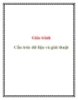
Giáo trình Cấu trúc dữ liệu và giải thuật máy tính
 427 p |
427 p |  96
|
96
|  17
17
-

Tài liệu học tập Hệ thống thông tin quản lý
 185 p |
185 p |  109
|
109
|  17
17
-
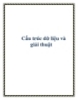
Dữ liệu và giải thuật
 230 p |
230 p |  63
|
63
|  13
13
-

Tài liệu học tập Tin ứng dụng trong kinh doanh
 161 p |
161 p |  41
|
41
|  9
9
-

Xây dựng ứng dụng web để chia sẻ tài liệu học tập cho sinh viên ngành Công nghệ thông tin - Học viện Nông nghiệp Việt Nam
 13 p |
13 p |  57
|
57
|  8
8
-

Bài giảng Tài liệu thực hành Tin học chuyên ngành
 201 p |
201 p |  102
|
102
|  7
7
-
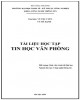
Tài liệu học tập Tin học văn phòng: Phần 1 - Vũ Thu Uyên
 103 p |
103 p |  38
|
38
|  7
7
-

Tài liệu học tập Tin học văn phòng: Phần 2 - Vũ Thu Uyên
 85 p |
85 p |  45
|
45
|  7
7
-
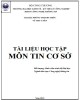
Tài liệu học tập môn Tin cơ sở: Phần 2 - Phùng Thị Thu Hiền
 80 p |
80 p |  18
|
18
|  6
6
-

Ôn Tập Microsoft Access
 18 p |
18 p |  91
|
91
|  5
5
-

Bài giảng Tài liệu thực hành Tin học ứng dụng: Chương 3
 200 p |
200 p |  138
|
138
|  4
4
-

Tài liệu học tập môn Tin cơ sở: Phần 1 - Phùng Thị Thu Hiền
 100 p |
100 p |  28
|
28
|  4
4
-

Tài liệu học tập Tin học đại cương: Phần 1
 140 p |
140 p |  15
|
15
|  4
4
-

Tài liệu học tập Tin học đại cương: Phần 2
 198 p |
198 p |  11
|
11
|  3
3
Chịu trách nhiệm nội dung:
Nguyễn Công Hà - Giám đốc Công ty TNHH TÀI LIỆU TRỰC TUYẾN VI NA
LIÊN HỆ
Địa chỉ: P402, 54A Nơ Trang Long, Phường 14, Q.Bình Thạnh, TP.HCM
Hotline: 093 303 0098
Email: support@tailieu.vn








